如何用CAD设置和绘制定位轴线
定位轴线是用来确定建筑图纸图形主要结构位置的线,它是确定点与点之间的位置的重要依据。今天就让小编带大家了解一下定位轴线是怎么设置和绘制的方法吧!希望能在大家学习CAD的路上提供一点细微的帮助。
1. 首先打开中望CAD,打开图层状态管理器;
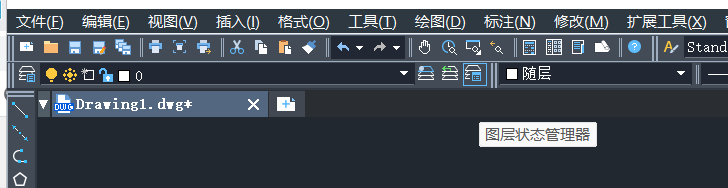
2. 点击后,在跳出来的图层状态管理器对话框中点击新建,新建一个新的图层;
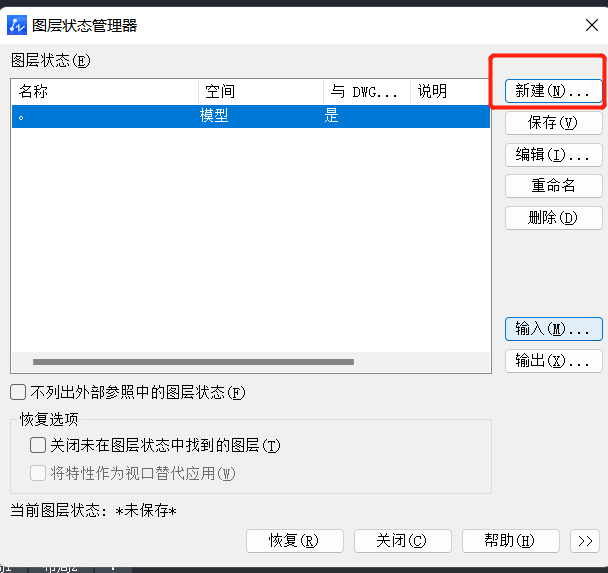
3. 点击之后,将图层名字修改成【轴线】;
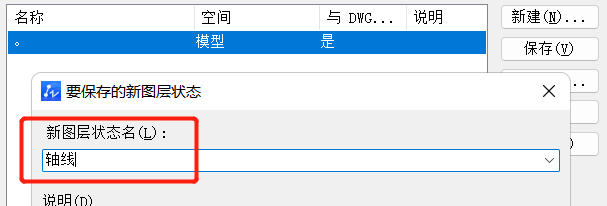
4. 为该新建图层设置线型及颜色等;
5. 点击【线型】,在跳转出得新的对话框中,为了显示得更清楚,可以将比例因子设置成【5】;
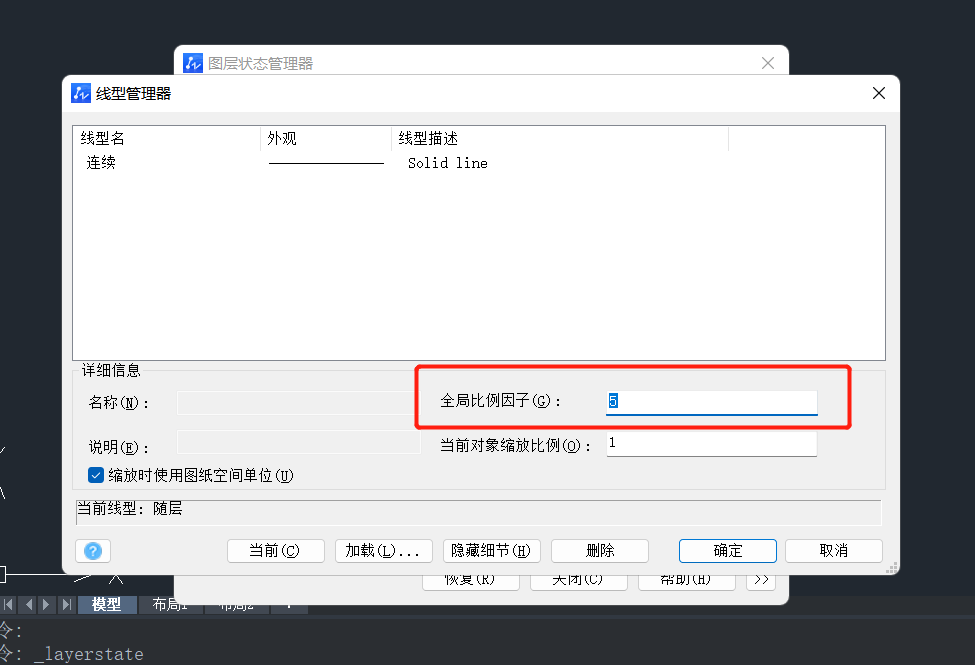
此时我们就将定位轴线设置好了,方法很简单,可以应用在绘制图纸的许多地方。对定位轴线进行线型和颜色更改之后也能更清楚地区分出图纸各部分,有效提高了我们的工作效率,大家快来试一试吧。